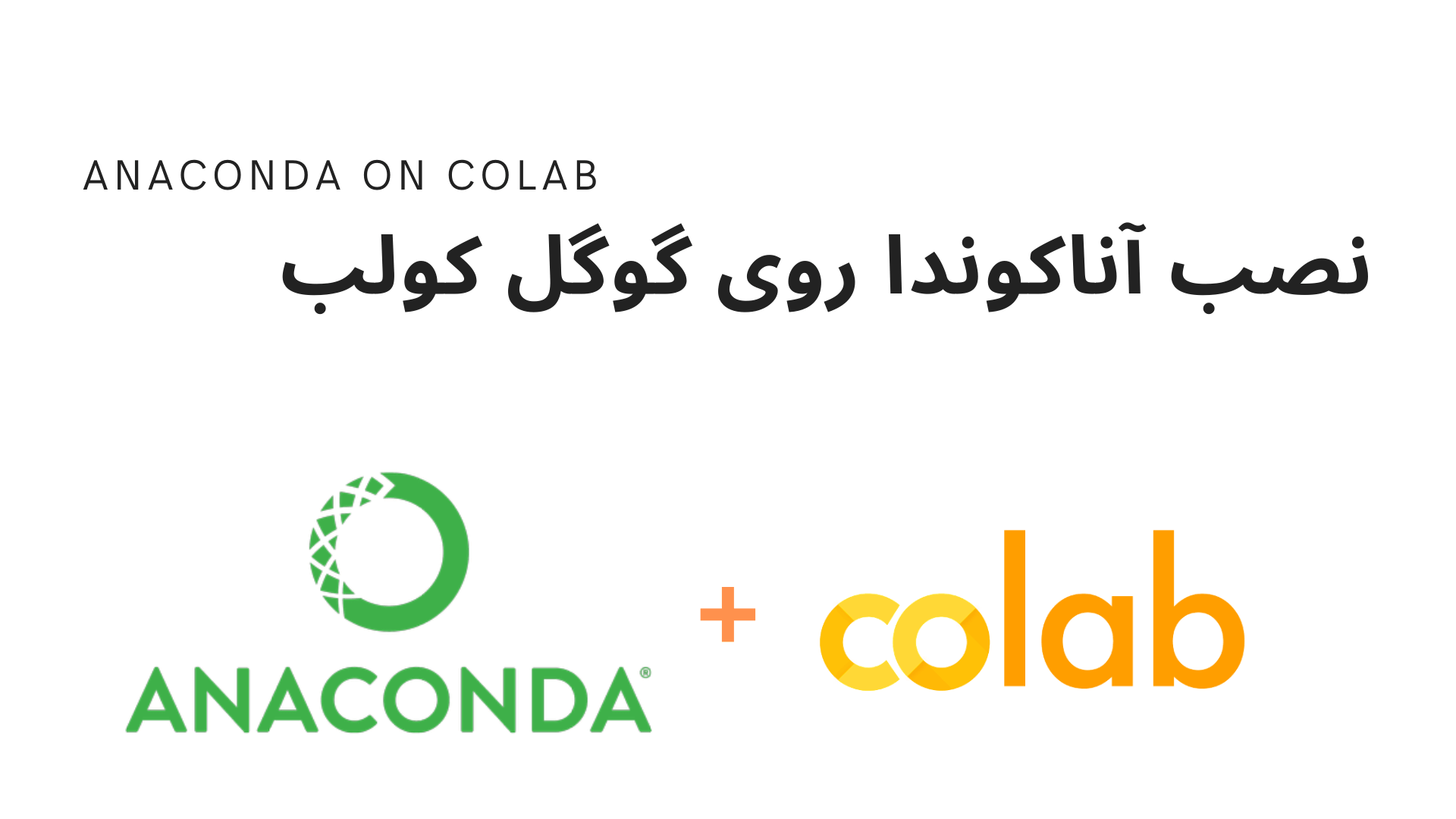بعد از مدت ها فرصت شد یک مطلب کوتاه اما کاربردی رو با شما به اشتراک بذارم. با استفاده از این مطلب میتونید ورژن پایتون توی کولب رو عوض کنید و درکنارش از anaconda هم استفاده کنید.
چرا فقط ورژن پایتون رو عوض نکنیم؟ این مورد رو دارم توی کولب توضیح میدم ممکنه در نسخه محلی یا روی یک سرور به دلیل پایدار بودن صدق نکنه. مهم ترین دلیل سادگی این روش برای مدیریت پکیچ هاست و میتونیم همه موارد رو تغییر بدیم از نسخه پایتون تا نصب نسخه جدید tensorflow یا pytorch توی کولب.
شاید اون پکیچ خاص در anaconda فقط باشه, مثلا همین h2o4gpu یک زمانی به دلایلی که توی داکیومنتش ذکر شده بود فقط تحت conda عرضه میشد. اگر این پکیچ رو نمیشناسید این یک پکیچ برای استفاده از الگوریتم های یادگیری ماشین sci-kit learn روی GPU هست و میتوان از این طریق صدها و گاها هزاران برابر سریع تر اجرا کرد.
خب وارد نصب anaconda روی کولب بشیم:
راحترین راه پکیچ condacolab:
ساده ترین راه ممکن استفاده از پکیچ
!pip install -q condacolab
import condacolab
condacolab.install\_anaconda()
است که در چند خط میتوان نصب و راه اندازیش کرد, بخش از کد میاید و براتون نصب میکنه و در نهایت نوت بوک رو ریست میکنه. قدم بعد از نصب بررسی نصبش هستش که با:
import condacolab
import os
condacolab.check()
که در صورت نصب همچین خروجی مورد انتظاره. قدم بعدی؟ خب میتونیم هر پکیچی خواستیم رو نصب کنیم! هورا! مثلا
!conda install pytorch torchvision torchaudio cudatoolkit=11.0 -c pytorch
لینک نوت بوک مربوطه: https://colab.research.google.com/drive/1c_RGCgQeLHVXlF44LyOFjfUW32CmG6BP
نکته حرفه ای: برای تغییر پایتون باید توجه کنید به این موضوع که کدوم نسخه از anaconda - miniconda باید اون نسخه خاص رو نصب کنید یا بعدا با استفاده از فایل yml بیایید و ENV تون رو بروز کنید. که راه حل سخت تر برای این کار بهتره.
راه سخت تر:
آموزش تغییر نسخه پایتون در کولب به روش دستی:
! wget https://repo.anaconda.com/miniconda/Miniconda3-py37\_4.8.2-Linux-x86\_64.sh
! chmod +x Miniconda3-py37\_4.8.2-Linux-x86\_64.sh
! bash ./Miniconda3-py37\_4.8.2-Linux-x86\_64.sh -b -f -p /usr/local
import sys
sys.path.append('/usr/local/lib/python3.7/site-packages/')بریم بررسی کنیم این خط ها چی کار میکنند.
خط اول و مهم ترین خط:
! wget https://repo.anaconda.com/miniconda/Miniconda3-py37\_4.8.2-Linux-x86\_64.shتوی این خط معلوم میکنیم که کدوم نسخه رو نصب کنه, کولب با استفاده از ماشین های مجازی ( به طور ساده کامپیوتر در نظرش بگیرید که مجازیه و یک کامپیوتر واقعی به چندتا کامپیوتر مجازی تبدیل شده) که با سیستم عامل لینوکس هستند کار میکنه پس موقع گشتن حواستون باشه در انتهای لینک
https://repo.anaconda.com/miniconda/

میتونید یک لیست ببینید که نسخه های مختلف miniconda و python وجود داره.
خطوط بعدی:
حواستون باشه اگر اسم فایل توی بخش قبلی تغییر دادید اینجا هم تغییرش بدید.
با توجه به این موضوع این خط ها میاد و نصب میکنه و به مسیر ها اضافه میکنه که بتونید بدون نیاز به ریست نوت بوک miniconda رو داشته باشید.
! chmod +x Miniconda3-py37\_4.8.2-Linux-x86\_64.sh
! bash ./Miniconda3-py37\_4.8.2-Linux-x86\_64.sh -b -f -p /usr/local
import sys
sys.path.append('/usr/local/lib/python3.7/site-packages/')
لینک های منبع:
https://pypi.org/project/condacolab/
https://medium.com/data-professor/how-to-install-conda-on-google-colab-e7bbf9036f76